1、启动WPS文字,新建一文档,默认背景为白色,如下图所示。

2、背景颜色:(1)在“页面布局”选项卡,单击“背景”,打开菜单中选择颜色即可。

3、(2)效果如下图所示。

4、渐变效果:(1)在“页面布局”选项卡,单击“背景”,打开菜单中再单击“渐变”。

5、(2)打开“填充效果”对话框,在“渐变”选项中设置渐变效果,设置好后单击“确定”。

6、(3)看看效果吧。

7、纹理效果:(1)操作和渐变效果类似。在“页面布局”选项卡,单击“背景”,打开菜单中再撮劝丛食单击“纹理”,打开“填充效果”对话框,在“纹理”选项中设置纹理效果,设置好后单击“确定”。

8、(2)效果如下图所示。

9、图案效果:(1)操作和渐变效果类似。在“页面布局”选项卡,单击“背景”,打开菜单中再单击“图案”,打开“填充效果”对话框,在“图案”选项中设置图案效果,设置好后单击“确定”。
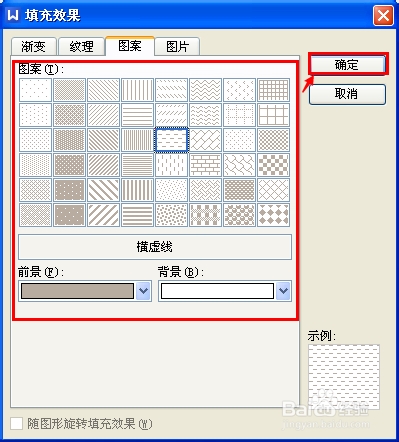
10、(2)效果如下图所示。

11、图片效果:(1)在“页面布局”选项卡,单击“背景”,打开菜单中再单击“图片”,打开“填充效果”对话框,在“图片”选项中单击“选择图片”按钮。

12、(2)打开“选择图片”对话框,选择图片,然后单击“打开”。

13、(3)返回到“填充效果”对话框,在“图片”选项卡下单击“确定”。

14、(4)效果如下图所示。
